Независими видеокарти на фърмуер BIOS от NVIDIA

- 2529
- 323
- Al Breitenberg
NVIDIA Видео адаптери имат BIOS система, която контролира работата на устройството. Тя съхранява настройки, контролира ядрото, охлаждането и други важни елементи. И операцията на графичната платка зависи от неговия фърмуер. BIOS софтуерът може да се актуализира, но го прави само в екстремни случаи. Ако инсталирането на софтуера е неуспешно, видео адаптът ще спре да функционира. И когато включите компютъра, ще видите черен екран. NVIDIA Фърмуер за видеокарти е необходим, ако устройството не работи добре (просто "бъги"), има конфликти на конфигурация. Или няма важни функции, които са в друга версия на BIOS.

Разбрахме как можете да мигате видеокарти на BIOS NVIDIA
Някои потребители изтеглят нов фърмуер, за да "разпръснат" видео адаптера и независимо задават необходимата честота. Но не пренареждайте без причина. В крайна сметка, в случай на неуспех, ще трябва да имате графична такса до сервизен център или дори да купите нов.
Какво ви трябва за фърмуера?
Видеокартите на лаптопа не могат да бъдат повторно рефлаш директно. Същата ситуация с интегрирани графични чипове. Те просто нямат свой собствен BIOS, който ще се съхранява във вътрешната памет на видео адаптера (Video ROM). Актуализациите на него са инсталирани чрез основния биос на компютъра.
По време на изтеглянето на фърмуер не можете да изключите компютъра. За да се предвиди кога има проблеми с електричеството, това е невъзможно. Следователно, използвайте устройството на непрекъснато хранене, ако го имате.
Преди да мигате видеокартата на NVIDIA, разберете неговите спецификации и инсталираната версия на BIOS. Това може да се направи с помощта на програмата CPU-Z. Намерете го в мрежата, изтеглете и го стартирайте. Имате нужда от информация от секцията за графична карта.
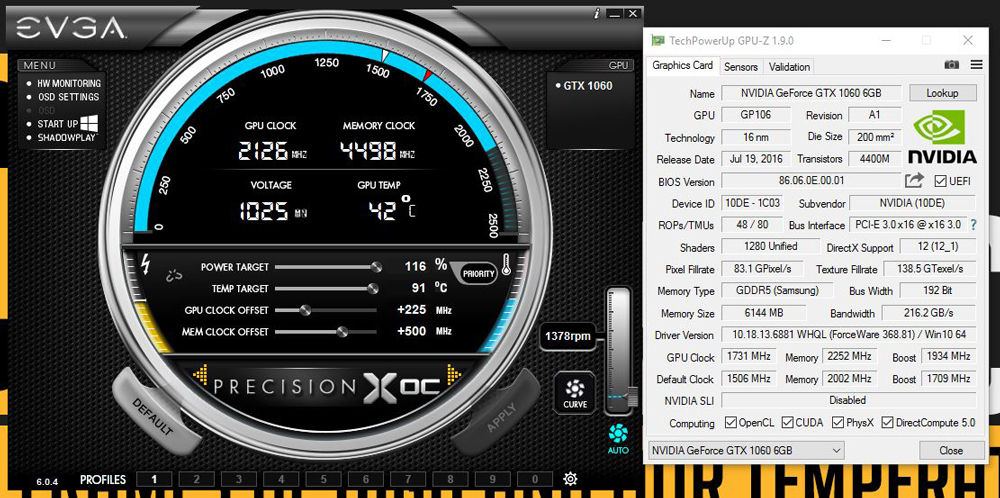
- Модел на устройството ("Име");
- Неговия идентификатор ("ID на устройството");
- Тип, размер и честота на видео памет ("Тип памет". "Размер на паметта" и "часовник на паметта");
- Ширина на гумите ("ширина на шината");
- Видео адаптер ядро ("CPU часовник");
- Текущата версия на BIOS ("версия BIOS");
- Производител ("Subventor"). Nvidia не винаги е посочена там. Тя има много партньори, които създават модели на тази марка - Asus, Gigabyte, MSI, Palit.
При избора на фърмуер ще се изискват спецификации. Действителните програми могат да бъдат намерени на официалния уебсайт на производителя. Ако те не са там, напишете в някоя заявка за търсачка „Фърмуер за видеокарта [модел]“. Подходящ например услугата "TechPowerup". Изтеглете софтуер, който е създаден специално за определен модел на графично плащане. Съсредоточете се върху неговите характеристики и текущата версия на BIOS. Файлът на фърмуера трябва да има формат .Rom. Не зареждайте нищо от съмнителни ресурси.
Актуализацията е достъпна само за видео адаптер с един графичен процесор. Ако има две от тях, инсталирането на софтуера може да приключи лошо. Обикновено сумата е посочена в името на модела.
Преди инсталиране:
- Актуализиране на драйвери на NVIDIA;
- Подгответе флаш устройство или карта с памет (ще трябва да изтеглите чрез DOS);
- Създайте резервно копие на стария фърмуер. За да направите това, в програмата CPU-Z щракнете върху бутона за стрелка (той се намира до версията на BIOS), изберете „Запазване на файл“ и посочете пътя към папката. Така че винаги можете да се върнете към предишната версия на.
Фърмуер чрез Windows
За да рефренрате биосите на видеокартата на Nvidia в Windows, ще ви е необходима програма за печалба на NVFlash. Различните версии на комуналните услуги са предназначени за различни чипове. Например, NV4 е подходящ за TNT видео адаптери, NV5 за TNT2, а GeForce 4 трябва да се актуализира с помощта на NVFlash 4.12. Внимателно прочетете описанието и инструкциите за приложението, преди да го използвате. Трябва да се посочи кой модел е подходящ.
Можете да мигате видеокартата на NVIDIA като тази:
- Завийте архива от NVFlash и преместете неговите файлове в корена на системния диск (обикновено C: \).
- Копирайте ROM файла на фърмуера там. Помнете името му. Или го преименувайте. Използвайте само латински и числа. Не променяйте разширението.
- Тръгвам към началото.
- Пишете по -долу в полето „CMD“ без оферти.
- Кликнете върху програмата, която се появява с правилния бутон на мишката и изберете „От името на администратора“. Командният ред ще се отвори. Чрез него е необходимо да се актуализират биосите на видеокартата NVIDIA.
- Пътят към системния диск трябва да бъде написан в него. Ако е посочена друга директория там, въведете командата "cd c: \" (премахнете оферти) и щракнете върху Enter.
- За да разберете броя на процесорите за видео адаптер, напишете „NVFlash -List“.
- Отпечатайте ""NVFlash -Protectoff"" (с две тире и без кавички). И отново въведете.
- За да създадете копие на софтуера, инсталиран на графичната платка (ако не сте го правили преди), въведете NVFlash -B BIOS.Rom ""(и също въведете). На диска ще се появи нов файл. Това е старият фърмуер BIOS. Можете да се върнете при нея, ако не харесвате друга програма.
- Напишете ""NVFlash -4 -5 -6 NewFirmware.Rom ""(с тире и без цитати). Думата ""NewFirmware"" Заменете с името на файла с фърмуера. И отново щракнете върху Enter.

- Ще се появи съобщението ""Актуализиране на фърмуера на адаптута на дисплея ще се появи? Натиснете Y, за да потвърдите (всеки друг ключ за абортиране). Превеждане на ""Актуализиране на видеокартата? Щракнете върху Y, за да продължите (или който и да е друг ключ за анулиране) "". Ако искате да изтеглите софтуер, използвайте бутона Y (""Igrek"") на клавиатурата в английското оформление.
- Инсталацията ще отнеме няколко секунди. Когато приключи, звуковият сигнал ще бъде изслушан и ще се появи предупреждението „Актуализиране на успеха“ („Актуализацията е успешна“).
- Презаредете компютъра.
- Проверете резултата от CPU-Z. Трябва да има нова версия на BIOS.
Фърмуер през DOS
Графичната карта на фърмуера BIOS NVIDIA е възможна чрез DOS. Това е операционната система, с която взаимодействат командите. За да отидете от Windows, имате нужда от диск за зареждане или флаш устройство. Можете да го създадете с помощта на програмата ""Rufus"".
- Намерете в интернет, изтеглете и го стартирайте.
- Поставете флаш устройство в USB порт. Не трябва да има никакви данни за него.
- Изберете го в падащия списък „Устройство“.
- В ""Файларна система"" поставете ""fat32"".
- Маркирайте точката ""Създаване на стартиращ диск с помощта на"". В списъка до него изберете „MS-DOS“.
- Щракнете върху ""Старт"". Програмата форматира оператора и създава сектор за зареждане върху него.
След това копирайте NVFlash файлове на същото флаш устройство, стар и нов фърмуер. Старото е необходимо, така че да може да бъде възстановен от същия носител.
Фърмуер NVIDIA Video Carding през DOS е подходящ за опитни потребители на компютър. Ако не сте пуснали компютър от зареждащите колела или устройства преди, по -добре използвайте предишния метод.
Първо променете реда за зареждане, така че ОС да започне от външния носител.
- Изключете компютъра.
- Поставете флаш устройство в USB порт.
- Включете го отново.
- Когато зареждате компютър, отворете компютърен биос (а не видеокарта, а именно компютър). За да направите това, натиснете определен клавиш (F1, F2, F11 или изтриване) - зависи от типа на дънната платка. Конкретна информация ще бъде показана веднага след включването на PC. Нещо като „Натиснете Дел, за да въведете настройка“.

- Отидете в секцията ""Boot"". Контрол с помощта на ""стрелката"" на клавиатурата и въведете.
- Отворете „Приоритет на зареждане на устройството“. Ще има опашка за зареждане.
- Поставете на първо място в опашката на USB флаш устройство с DOS и софтуер за видеокартата на NVIDIA.
- Върнете всичко, както беше, това ще бъде възможно в същото меню. Само вместо устройството поставете твърд диск с ОС.
- Запазете настройките - Отидете в раздела „Запазване и излизане“.
BIOS ще зареди ОС от флаш устройството. Тогава всичко е подобно на предишния метод. Само вместо командния ред ще има цяла операционна система.
За да мигате биосите на видеокартата на Nvidia, трябва да използвате DOS екипи. Новият софтуер ще премахне много грешки, свързани с графичната платка. Но може да навреди. Например, ако фърмуерът е ""прилеп"" или несъвместим с вашия тип видео адаптер. Следователно, не го инсталирайте просто така. Решете какво искате да получите от актуализация. Изведнъж можете да направите без него.
И каква графична платка имате: Radeon, Nvidia или AMD?
"
